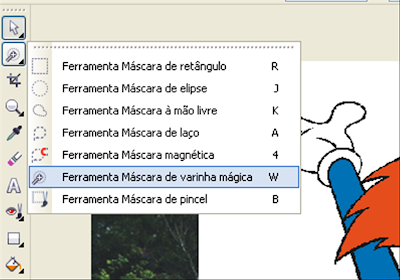quarta-feira, 27 de abril de 2011
sábado, 23 de abril de 2011
quarta-feira, 6 de abril de 2011
SEU PC PRECISA DELES-PARTE 03
Converta arquivos de áudio e vídeo
A ferramenta Convert traz duas opções individuais: converter áudio e vídeo. Ambas possuem preferências semelhantes, com opções para configurar por completo os codecs a serem utilizados.Apesar da imensa compatibilidade do programa, elas se limitam aos formatos mais comuns e usuais de áudio/vídeo, suportando inclusive a conversão para MP4 (vídeo).
segunda-feira, 4 de abril de 2011
brushes para photoshop
é só clicar no link abaixo e baixar para seu desktop e usar no photoshop
baixe aqui
terça-feira, 22 de março de 2011
EFEITO DE CHUVA NAS SUAS FOTOS
vamos lá,abra uma foto de paisagem,de preferência
uma imagem que tenha céu,nuvens escuras,enfim uma foto que
lembre chuva.
crie uma nova camada,clicando neste ícone create a new layer
pinte a camada de preto.com este "baldinho" de tinta.
agora vá em filter>>noise>>add noise.
deixe nestas configurações.
feito isto,vá em filter>>blur>>motion blur
deixe nestas configurações.
pronto,feito isto dê ok.e conforme a imagem abaixo mude de"normal" para "screen".
deixe assim:
agora vá em image>>adjustments>>levels ou ctrl +L
vai abrir esta tela,deixe na configuração que achar melhor,movendo esta "setinha" preta para a esquerda e para a direita,até conseguir um resultado que lhe agrade,eu deixei assim.
pronto, dê ok.e com a mesma camada selecionada clik em ctrl+T
e na barra superior mude as medidas, de 100 para 110 ,veja a imagem abaixo:
veja o resultado:
 |
| ANTES |
 |
| DEPOIS |
ESPERO QUE TENHA SIDO ÚTIL,DEIXE SEU COMENTÁRIO,CRÍTICA,ELOGIO
PARA QUE POSSAMOS MELHORAR OS TUTORIAIS.
sexta-feira, 11 de março de 2011
COMO COLOCAR CONTORNO COLORIDO EM FOTOS
Esta foi uma solicitação do meu amigo Roderval do blog TECH PHOTUS e eu prometi que assim que pudesse ia fazer um tutorial ensinando como fazer este efeito,tanto pode ser feito no photoshop,como no photo paint do corel draw,mas com procedimentos diferentes.
sua foto vai ficar assim:
vamos lá, primeiro abra o photo paint.
arquivo>novo documento
DEIXEI NESTAS CONFIGURAÇÕES,COMO FUNDO TRANSPARENTE,MAS VOCÊ DEIXA NA CONFIGURAÇÃO QUE ACHAR MELHOR.
IMPORTE>OU COPIE E COLE(DAR NA MESMA) UMA PHOTO PARA SERVIR COMO FUNDO DE SUA FOTO,ESCOLHI ESSE FUNDO,QUE POR SINAL É DA FAZENDA DO MAURICIO DE SOUZA,ELE PÔS NO TWITTER E EU PEGUEI,RSRS
NESTE RETÂNGULO QUE ESTÁ EM VERMELHO,É QUE VOCÊ PODE MUDAR A COR DO CONTORNO PARA A COR QUE DESEJAR.
VEJA O RESULTADO:
espero que seja útil para vocês,deixe seu comentário,crítica,elogio para que possamos
melhorar nossas postagens.
quarta-feira, 2 de março de 2011
ENVIE TORPEDO GRÁTIS PARA QUALQUER OPERADORA.
pois bem,no site da claro disponibiliza este serviço,mas somente para clientes claro.
A tim,pelo que sei,não disponibiliza este serviço.
A vivo acho que disponibiliza também,não sei exatamente.
mas para isso você precisa ser cliente e ter cadastro no site,o que demora um tempinho,
para quem está com pressa eu recomendo este site,você pode enviar torpedo para todas as operadoras, e o melhor totalmente de graça.
achei legal e resolvi compartilhar com os leitores do blog.
aqui esta o link do site.
TORPEDO GRATUITO
é só preencher com numero de telefone mensagem e tal...


espero que goste.
comente deixando sua opinião,sugestão e críticas ,para que possamos melhorar o blog.
TUTORIAL PHOTOSHOP CS3-COMO DEIXAR SÓ UMA PARTE DA FOTO PRETO E BRANCO.
um tutorial bem simples e bem rápido que pode ser bem interessante
para alguns trabalhos com photos.
inclusive ja tenho um tutorial ensinado aqui no blog COMO DESSATURAR UMA IMAGEM E COLORIR APENAS UMA PARTE DELE, eu fiz no corel paint,mas muito fácil também.
espero que gostem.
deixe seu comentário,sugestão,crítica para que possamos melhorar o blog.
quinta-feira, 10 de fevereiro de 2011
COMO COLOCAR O CÓDIGO DOS ANÚNCIOS NO BLOG
Mas você poderá querer colar esses códigos em outras partes.
VOU DEIXAR A DICA PARA O BLOGSPOT
nesta dica você irá colocar na postagem,igual coloquei aqui no meu blog.
mesmo depois de ter salvo a postagem você pode clicar naquele "lapisinho" de editar postagem e no modo Editar Html é so colar o código onde for mais adequado e esperar alguns minutos que seu anúncio aparecerá no meio da postagem.
COMO CONFIGURAR E GERAR O CÓDIGO DE ANÚNCIO DO ADSENSE
Se você já tem uma conta ativa do AdSense, então poderá entrar no painel com a sua conta e se preparar para gerar os códigos dos blocos desejados.
este tutorial é feito no modelo novo,não vai servir muito para o modelo antigo.
Ao clicar nesse botão você será mandado para a página de gerar os blocos, onde você tem todas as opções de configuração que desejar. É aí também que será gerado o código para adicionar em seu blog.
Depois de escolher como será o bloco de anúncios que quer colocar no seu blog, clique no botão “Salvar e obter o código”. Abrirá então a página com o código que você deverá copiar para colar onde desejar exibir os anúncios.
quarta-feira, 9 de fevereiro de 2011
COMO CONFIGURAR SUA PLACA DE ÁUDIO E GRAVAR EFEITOS SONOROS
UMA VÍDEO AULA SIMPLES,MAS QUE COM CERTEZA IRÁ AJUDAR MUITAS PESSOAS,
ESPERO QUE SEJA ÚTIL PARA OS LEITORES DO MEU BLOG.
DEIXE SEU COMENTÁRIO,CRÍTICA OU SUGESTÃO,ASSIM PODEREMOS MELHORAR AS POSTAGENS.
terça-feira, 25 de janeiro de 2011
Migrando do BlogSpot para o Wordpress

Clique em FAZER DOWNLOAD DO BLOG.

clique em fazer DOWNLOAD DO BLOG
EXPORTAR SEU BLOG

AAgora você baixará o arquivo XML que contem informações das postagens, usuário, comentários de seu BLOG.
Agora tem um problema, só isso não basta para colocar os arquivos do BLOGGER no WORDPRESS, é necessário converter. Para converter usaremos o “blogger2wordpress”, que é uma aplicação do APP ENGINE do Google.
Acesse: http://blogger2wordpress.appspot.com
Clique em ARQUIVO para buscar o XML gerado pelo BLOGGER.


Aguarde alguns minutos… Depois de aguardar, você poderá fazer download do arquivo XML convertido para se importado para o WORDPRESS.
Agora vamos para o Wordpress. Vá em FERRAMENTAS e escolha a opção IMPORTAR.

Vai aparecer uma lista de blogs. Clique em WORDPRESS.

Clique em PROCURAR. Escolha o arquivos que foi convertido para Wordpress. Em seguida clique em FAZER UPLOAD DE ARQUIVO E IMPORTAR.

E por ultimo clique em ENVIAR.
 fiz o teste deu certinho,migrei um dos meus blogs para o wordpress conforme o tutorial
fiz o teste deu certinho,migrei um dos meus blogs para o wordpress conforme o tutorialCURSO GRATUITO DE PHOTOSHOP CS3

SÃO 16 CAPÍTULOS DE DEMONSTRAÇÕES BÁSICAS DO PHOTOSHOP CS3
Conheça as ferramentas e aprenda a fazer ajustes básicos e avançados, usar filtros e produzir animações
O Photoshop é usado por dez entre dez profissionais de imagem para tratamento e edição de fotos. O programa da Adobe reúne desde os recursos básicos até sofisticadas ferramentas e filtros que permitem fazer quase tudo com fotografia, inclusive animações. No curso você aprenderá a usar algumas dessas inúmeras ferramentas de criação, transformação e retoques. Todos os tutoriais também podem ser usados pelos usuários da versão CS4 e CS5, mais recente, e muitos deles também valem para quem usa a CS2, mais antiga.
Além de mostrar a interface do programa e apresentar suas principais ferramentas, o curso em Flash mostra como realizar alguns ajustes básicos, como equilíbrio de brilho e contraste, e retoques mais avançados, como remoção de manchas e rugas em rostos e recuperação de fotos antigas. Você também aprenderá a fazer composições com duas ou mais imagens, verá como explorar os filtros e encontrará instruções para usar o Photoshop na hora de editar vídeos e criar animações que combinam imagens, efeitos e criação.
creditos ao site:dicas em geral
quarta-feira, 19 de janeiro de 2011
SEU PC PRECISA DELES - PARTE 02

O CDBurnerXP é um programa gratuito para a gravação de CD-R-CD-RW,infelizmente nesta versão

LINK PARA DOWNLOAD
FONTE-baixaki
SEU PC PRECISA DELES

Resolvi deixar aqui os links de alguns softwares que eu pessoalmente não consigo viver sem eles.
WinRAR é um dos únicos softwares que trabalha com arquivos dos mais diferentes formatos de compressão, tais como: ACE, ARJ, BZ2, CAB, GZ, ISO, JAR, LZH, RAR, TAR, UUEncode, ZIP, 7Z e Z.
LINK PARA DOWNLOAD
Fonte-Baixaki
02- CCLEAN,além de ser gratuito,ele é muito útil.
LIMPEZA

CCleaner é um dos varredores mais completos do gênero e possui uma vasta gama de opções para limpar arquivos desnecessários. Confira logo abaixo:

FERRAMENTAS
Como se já não bastassem tantos recursos, o CCleaner traz de quebra quatro ferramentas para você aprimorar ainda mais o desempenho da sua máquina. A primeira delas, Desinstalar Programas, serve como atalho para o Adicionar e Remover Programas do Windows. Nela, você elimina por completo qualquer programa instalado em seu computador. Não pense que selecionar o ícone de um aplicativo e enviá-lo para a Lixeira faz o mesmo. Deste modo, estará eliminando apenas o atalho, mas o programa em si permanecerá em seu computador, ocupando espaço.
A segunda ferramenta, Programas Iniciados com o Windows, pode ser a solução para um problema comum em milhares de computadores: a demora para iniciar este SO. Esta lista exibe todos os arquivos que são executados assim que o Sistema é iniciado. Sendo assim, quanto maior a quantidade, mais demorada será a inicialização. Verifique atentamente os softwares que não possuem necessidade de serem executados automaticamente e os remova da lista. Reinicie o computador e veja a diferença.
Só não apague as entradas importantes para o computador, como antivírus, firewall, anti-spywares etc.
A terceira é a Restauração de Sistema (que deve estar ativada no seu computador para ser exibida), que permite ao usuário excluir pontos de restauração criados automaticamente. O último ponto de restauração está desabilitado e não pode ser excluído por motivos de segurança, ou seja, você não perderá a última configuração válida de seu computador. Perfeito para quem instala muitos programas e não quer ficar guardando pontos de restauração antigos.
LINK PARA DOWNLOAD
fonte-baixaki
sexta-feira, 7 de janeiro de 2011
Como mudar a pasta de downloads do Google Chrome
aprendi no techtudo, e resolvi passar para voces.
Passo 1. Acesse o menu “Personalizar e controlar o Google Chrome” (representado por uma chave de boca, logo ao lado da barra de endereços) e clique em “Opções”;
Passo 2. Na guia “Configurações avançadas”, role a página até encontrar a seção “Downloads”;

Passo 3. Clique no botão “Procurar…” para selecionar a pasta que deseja salvar seus arquivos baixados;
Passo 4. Caso prefira, marque a opção “Perguntar onde salvar cada arquivo antes de fazer download”;
Passo 5. Clique em “Fechar” para aplicar as mudanças.